Настройки на таймер
 |
|
Всички настройки на таймера са поместени с кратки описания в списъка. Настройките по подразбиране са отбелязани с кръстче (
 ). ). |
 |
Звезди (*)Отбелязаните с "*1" настройки не могат да бъдат импортирани или експортирани чрез Remote UI (Потребителски интерфейс за отдалечено управление).
Настройките, отбелязани с "*2", може да са недостъпни или да имат различни стойности по подразбиране в зависимост от страната или региона на закупуване.
|
Настройки за дата/час
Задайте настройки за дата и час, включително формат на датата и показване на 12- или 24-часов часовник. Датата и часът, които се отпечатват върху всеки факс документ, отчет и списък, се определят чрез тези настройки.
Формат на дата *2
Изберете формат на датата (последователност от година, месец и ден).
|
ГГГГ ММ/ДД
ММ/ДД/ГГГГ
ДД/ММ ГГГГ
 |
<Меню>  <Настройки на таймер>
<Настройки на таймер>  <Настройки за дата/час>
<Настройки за дата/час>  <Формат на дата>
<Формат на дата>  Докоснете формат на дата
Докоснете формат на дата
 <Настройки на таймер>
<Настройки на таймер>  <Настройки за дата/час>
<Настройки за дата/час>  <Формат на дата>
<Формат на дата>  Докоснете формат на дата
Докоснете формат на датаФормат на времето
Изберете показване на 12- или 24-часов часовник.
|
12-часов (AM/PM)
 24-часов
|
<Меню>  <Настройки на таймер>
<Настройки на таймер>  <Настройки за дата/час>
<Настройки за дата/час>  <Формат на времето>
<Формат на времето>  Докоснете настройка на дисплея
Докоснете настройка на дисплея
 <Настройки на таймер>
<Настройки на таймер>  <Настройки за дата/час>
<Настройки за дата/час>  <Формат на времето>
<Формат на времето>  Докоснете настройка на дисплея
Докоснете настройка на дисплеяНастройки за текущи дата/час *1
Задайте текущите дата и час. Използвайте  /
/ , за да преместите курсора, и
, за да преместите курсора, и  /
/ , за да зададете дата и час или превключите между <AM>/<PM>.
, за да зададете дата и час или превключите между <AM>/<PM>.
 /
/ , за да преместите курсора, и
, за да преместите курсора, и  /
/ , за да зададете дата и час или превключите между <AM>/<PM>.
, за да зададете дата и час или превключите между <AM>/<PM>.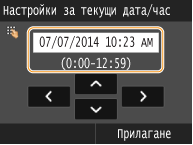
 |
|
Задайте <Часова зона>, преди да зададете текущата дата и час. Ако сте променили настройката за <Часова зона>, текущата дата и час съответно също ще се променят.
|
<Меню>  <Настройки на таймер>
<Настройки на таймер>  <Настройки за дата/час>
<Настройки за дата/час>  <Настройки за текущи дата/час>
<Настройки за текущи дата/час>  Задайте настройка за дата и час
Задайте настройка за дата и час  <Прилагане>
<Прилагане>
 <Настройки на таймер>
<Настройки на таймер>  <Настройки за дата/час>
<Настройки за дата/час>  <Настройки за текущи дата/час>
<Настройки за текущи дата/час>  Задайте настройка за дата и час
Задайте настройка за дата и час  <Прилагане>
<Прилагане>
 |
|
Текущите дата и час не могат да се променят 1 час след влизане в сила на лятно часово време.
|
Часова зона *2
Изберете часова зона. Ако сте променили настройката за часова зона, стойностите, зададени в <Настройки за текущи дата/час> съответно също се променят.
|
UTC-12:00 до UTC 0:00
 до UTC+12:00 до UTC+12:00 |
 |
UTCКоординираното универсално време (UTC) е основен времеви стандарт, чрез който светът настройва часовниците си. За интернет комуникациите е необходима правилна настройка на часовата зона според UTC.
|
<Меню>  <Настройки на таймер>
<Настройки на таймер>  <Настройки за дата/час>
<Настройки за дата/час>  <Часова зона>
<Часова зона>  Докоснете часови пояс
Докоснете часови пояс
 <Настройки на таймер>
<Настройки на таймер>  <Настройки за дата/час>
<Настройки за дата/час>  <Часова зона>
<Часова зона>  Докоснете часови пояс
Докоснете часови поясНастройки за лятно часово време *2
Активирайте или деактивирайте лятното часово време. Ако лятното часово време е активирано, задайте дати, от която и до която лятното часово време е в сила.
|
Изкл.
Вкл.
 Старт: Месец, Ден
Край: Месец, Ден
|
<Меню>  <Настройки на таймер>
<Настройки на таймер>  <Настройки за дата/час>
<Настройки за дата/час>  <Настройки за лятно часово време>
<Настройки за лятно часово време>  Докоснете месец и ден
Докоснете месец и ден  <Прилагане>
<Прилагане>
 <Настройки на таймер>
<Настройки на таймер>  <Настройки за дата/час>
<Настройки за дата/час>  <Настройки за лятно часово време>
<Настройки за лятно часово време>  Докоснете месец и ден
Докоснете месец и ден  <Прилагане>
<Прилагане>Време за авт. нулиране
Ако не натиснете бутон за определен период от време, екранът и настройките се инициализират и се извежда екранът по подразбиране (автоматично нулиране). Задайте интервал, след който да се извършва автоматично нулиране. Изберете <0>, за да деактивирате функцията за автоматично нулиране. Автоматично нулиране не се извършва в изброените по-долу случаи:
При извеждане на менюто с настройки.
Когато устройството обработва данни – например при отпечатване на документи или изпращане или получаване на факс.
Когато се извежда съобщение за грешка и индикаторът за грешка мига (въпреки това, автоматично нулиране ще бъде извършено, ако грешката не възпрепятства потребителя да продължи да използва функции.)
|
0 (автоматичното нулиране е деактивирано.)
От 1 до 2
 до 9 (min) до 9 (min) |
<Меню>  <Настройки на таймер>
<Настройки на таймер>  <Време за авт. нулиране>
<Време за авт. нулиране>  Задайте настройка за час за автоматично нулиране
Задайте настройка за час за автоматично нулиране  <Прилагане>
<Прилагане>
 <Настройки на таймер>
<Настройки на таймер>  <Време за авт. нулиране>
<Време за авт. нулиране>  Задайте настройка за час за автоматично нулиране
Задайте настройка за час за автоматично нулиране  <Прилагане>
<Прилагане>
 |
|
Екранът, който се извежда след извършване на автоматично нулиране, може да бъде избран в <Функция след автомат. нулиране>.
|
Функция след автомат. нулиране 
Изберете дали да върнете дисплея към екрана по подразбиране след извършване на автоматично нулиране. Ако сте избрали <Функция по подразбиране>, се извежда главният екран на избраната в <Екран по подразбиране след стартиране/възстановяване> функция (Екран по подразбиране след стартиране/възстановяване). Ако сте избрали <Избрана функция>, дисплеят се връща към главния екран на избраната функция.
|
Функция по подразбиране
 Избрана функция
|
<Меню>  <Настройки на таймер>
<Настройки на таймер>  <Време за авт. нулиране>
<Време за авт. нулиране>  <Функция по подразбиране> или <Избрана функция>
<Функция по подразбиране> или <Избрана функция>
 <Настройки на таймер>
<Настройки на таймер>  <Време за авт. нулиране>
<Време за авт. нулиране>  <Функция по подразбиране> или <Избрана функция>
<Функция по подразбиране> или <Избрана функция>Час на автомат. режим на покой
Ако устройството не е било използвано или не е обработвало никакви данни през определен период от време, то преминава в режим на покой, за да пести енергия (Автоматичен режим на покой). Задайте период от време, след който устройството автоматично да премине в режим на покой. Автоматичният режим на покой не се активира, когато е изведено менюто с настройки. Препоръчваме използването на фабричните настройки по подразбиране, за да спестите енергия. Активиране на режим на покой
|
1
 до 60, min до 60, min |
Време за авт. офлайн 
Ако бутон не е бил натискан през определен период от време, след като се е извел екранът по-долу (устройството е поставено в онлайн режим за извършване на отдалечено сканиране), устройството автоматично преминава към офлайн режим. Задайте период от време, след който устройството да премине към офлайн режим. Също така можете да настроите устройството да остане в онлайн режим.

|
0 (Устройството остава онлайн.)
От 1 до 5
 до 60 (min) до 60 (min) |
<Меню>  <Настройки на таймер>
<Настройки на таймер>  <Време за автоматично преминаване офлайн>
<Време за автоматично преминаване офлайн>  Задайте настройка за час
Задайте настройка за час  <Прилагане>
<Прилагане>
 <Настройки на таймер>
<Настройки на таймер>  <Време за автоматично преминаване офлайн>
<Време за автоматично преминаване офлайн>  Задайте настройка за час
Задайте настройка за час  <Прилагане>
<Прилагане>